怎样设置手机wifi(手机WiFi如何配置?)
在当今数字化时代,无线网络已经成为我们日常生活中不可或缺的一部分。无论是在家中、办公室还是公共场所,Wi-Fi 连接都为我们提供了便捷的互联网接入方式。对于很多人来说,设置手机 Wi-Fi 连接可能会显得有些复杂。本文将详细阐述如何在智能手机上设置 Wi-Fi 连接,帮助你轻松实现无线上网。
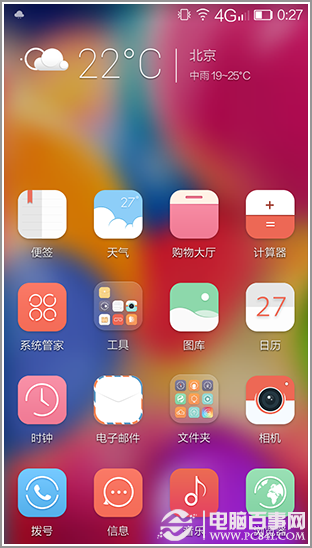
我们需要了解手机连接 Wi-Fi 的一般步骤,然后再根据不同操作系统的具体操作进行详细说明。
1.找到并进入“设置”菜单:打开你的手机,找到并点击“设置”图标。这个图标通常位于主屏幕或应用抽屉中。
2.选择 Wi-Fi 选项:在“设置”菜单中找到并点击“Wi-Fi”选项。这个选项可能被命名为“无线网络”、“网络和互联网”或类似名称,具体取决于你的手机操作系统(如 Android 或 iOS)。
3.开启 Wi-Fi 开关:确保 Wi-Fi 按钮处于打开状态。如果它已经打开,你会看到一个绿色的勾选标志。如果没有打开,点击它来激活 Wi-Fi。
4.扫描并选择可用的 Wi-Fi 网络:点击“Wi-Fi”选项后,你的手机将开始扫描周围的所有可用 Wi-Fi 网络。稍等片刻,等待搜索结果出现。
5.选择要连接的网络:从搜索结果列表中选择一个你希望连接的 Wi-Fi 网络。注意,一些网络可能需要密码才能连接;如果是这样,请确保你知道密码。
6.输入密码并连接:对于需要密码的 Wi-Fi 网络,在选定网络后会提示你输入密码。输入正确的密码后,点击“连接”按钮尝试连接到该网络。
7.等待连接成功:如果你的密码正确,且该 Wi-Fi 网络没有设置任何限制,那么你的手机应该很快就会连接到该网络上。
我们将分别介绍 Android 和 iOS 操作系统下的具体操作步骤。
Android 操作系统:
1.打开“设置”应用:从主屏幕或应用程序抽屉中打开“设置”应用。
2.选择“网络 & 互联网”选项:在“设置”菜单中找到并点击“网络 & 互联网”选项。
3.点击 Wi-Fi 选项:在“网络 & 互联网”菜单中找到并点击“Wi-Fi”选项。
4.开启 Wi-Fi 开关:确保 Wi-Fi 按钮处于打开状态。如果没有打开,请点击它来激活 Wi-Fi。
5.选择可用的 Wi-Fi 网络:点击“Wi-Fi”选项后,你的手机将开始扫描周围的所有可用 Wi-Fi 网络。稍等片刻,等待搜索结果出现。
6.选择并输入密码:从搜索结果列表中选择一个你希望连接的 Wi-Fi 网络。如果需要密码,请输入正确的密码,然后点击“连接”按钮尝试连接到该网络。
iOS 操作系统:
1.打开“设置”应用:从主屏幕或应用程序抽屉中打开“设置”应用。
2.选择“Wi-Fi”选项:在“设置”菜单中找到并点击“Wi-Fi”选项。
3.开启 Wi-Fi 开关:确保 Wi-Fi 按钮处于打开状态。如果没有打开,请点击它来激活 Wi-Fi。
4.选择可用的 Wi-Fi 网络:点击“Wi-Fi”选项后,你的 iPhone 将开始扫描周围的所有可用 Wi-Fi 网络。稍等片刻,等待搜索结果出现。
5.选择并输入密码:从搜索结果列表中选择一个你希望连接的 Wi-Fi 网络。如果需要密码,请输入正确的密码,然后点击“加入”按钮尝试连接到该网络。
通过上述步骤,你应该能够顺利地在你的智能手机上设置 Wi-Fi 连接。当然,不同品牌和型号的手机可能在界面布局或操作细节上略有差异,但基本原理是相似的。如果在设置过程中遇到问题,建议查阅手机的用户手册或联系手机制造商的客户支持以获取帮助。
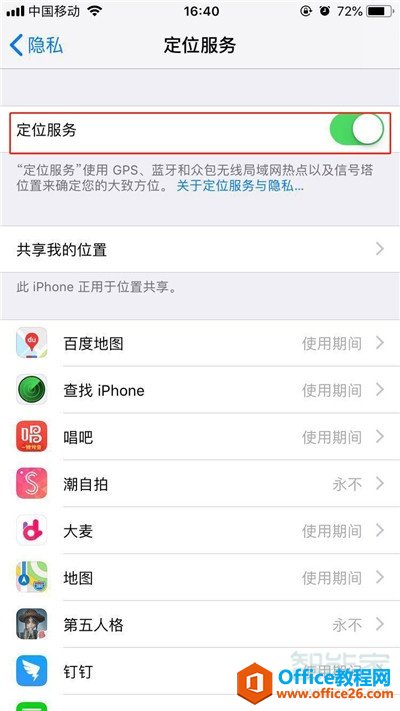
掌握如何在智能手机上设置 Wi-Fi 连接是一项非常实用的技能,它不仅可以帮助用户随时随地访问互联网,还能提高工作和生活的效率。随着技术的不断发展,我们有理由相信,未来的 Wi-Fi 连接将会变得更加便捷和智能。因此,了解并熟悉这些基本的设置步骤对于每一个现代科技使用者来说都是至关重要的。





